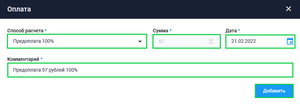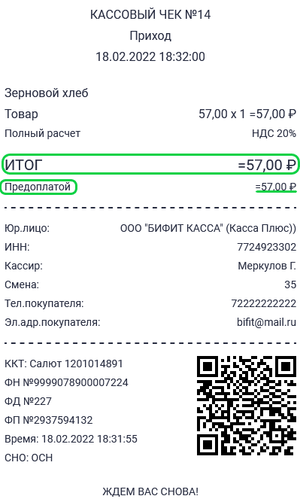Приём предоплаты и аванса курьером: различия между версиями
Merkulov (обсуждение | вклад) |
Merkulov (обсуждение | вклад) |
||
| Строка 42: | Строка 42: | ||
При передаче товара по частичной предоплате, создайте онлайн-заказ в Личном кабинете БИФИТ Бизнес. В личном кабинете в разделе '''Онлайн-заказы → Онлайн-заказы''', нажмите кнопку '''Создать'''. В карточке онлайн заказа добавьте товар, во вкладке '''Клиент''' добавьте информацию о клиенте, во вкладке '''Получение заказа''' укажите информацию по получению товара, важно указать способ расчета '''Полный расчет'''. Далее во вкладке '''Оплата''' укажите следующую информацию: | При передаче товара по частичной предоплате, создайте онлайн-заказ в Личном кабинете БИФИТ Бизнес. В личном кабинете в разделе '''Онлайн-заказы → Онлайн-заказы''', нажмите кнопку '''Создать'''. В карточке онлайн заказа добавьте товар, во вкладке '''Клиент''' добавьте информацию о клиенте, во вкладке '''Получение заказа''' укажите информацию по получению товара, важно указать способ расчета '''Полный расчет'''. Далее во вкладке '''Оплата''' укажите следующую информацию: | ||
* Способ расчета - '''Предоплата | * Способ расчета - '''Предоплата ''' | ||
* В графе | * В графе '''Cумма''', укажите сумму, полученную в виде предоплаты | ||
* Укажите дату | * Укажите дату | ||
* Добавьте комментарий с указанием способа оплаты | * Добавьте комментарий с указанием способа оплаты | ||
| Строка 49: | Строка 49: | ||
После заполнения карточки заказа, нажмите кнопку '''''Сохранить'''''. | После заполнения карточки заказа, нажмите кнопку '''''Сохранить'''''. | ||
С более подробной инструкцией по созданию онлайн-заказа можно ознакомиться <b>[https://kassa.bifit.com/wiki/index.php?title=%D0%9A%D0%95%D0%99%D0%A1%D0%AB:%D0%A0%D0%B0%D0%B1%D0%BE%D1%82%D0%B0_%D1%81_%D0%B7%D0%B0%D0%BA%D0%B0%D0%B7%D0%B0%D0%BC%D0%B8 здесь]</b>. | |||
Перейдите в приложение '''Касса Курьер''' и авторизуйтесь. В приложении перейдите в раздел '''Онлайн-заказы''', найдите созданный онлайн-заказ и нажмите на него. В окне заказа нажмите кнопку '''''Выдать заказ'''''(при выдаче заказа клиенту, можно ознакомиться с '''Историей платежей''' заказа и увидеть, какие действия по оплате заказа были совершены). Во всплывающем окне '''Выдать заказ''', выберите способ оплаты (наличными/безналичными, укажите сумму и нажмите '''''Оплатить'''''. | |||
На кассе курьера распечатается чек, в котором будет указан способ оплаты '''Предварительная оплата (аванс)'''. В личном кабинете БИФИТ Бизнес в разделе '''Чеки''', также сформируется электронный чек, в способе оплаты будет указано '''Предоплатой''' и сумма предоплаты, в нашем случае 100% предоплата. | |||
<br clear="all"/> | |||
== Передача товара по предоплате в виде аванса == | == Передача товара по предоплате в виде аванса == | ||
Версия 12:08, 21 февраля 2022
Для работы с онлайн заказами зайдите в приложение Касса Курьер + и авторизуйтесь.
Далее перейдите в раздел Заказы. Раздел заказы представлен в виде рабочей области со списком заказов. В разделе Заказы есть группировка по подразделам: Мои заказы; Новые; Выполненные.
Для создания и удаления онлайн заказов необходимо перейти в Личный кабинет БИФИТ Бизнес и авторизоваться в нем. С инструкцией по созданию и работе с онлайн-заказами в Личном кабинете БИФИТ Бизнес можно ознакомиться здесь.
Рассмотрим процесс передачи товара по предоплате. Передача по предоплате может происходить 3-мя способами:
- Передача товара по 100% предоплате
- передача товара по частичной предоплате
- Передача товара по предоплате в виде аванса
Передача товара по 100% предоплате
При передаче товара по 100% предоплате, создайте онлайн-заказ в Личном кабинете БИФИТ Бизнес. В личном кабинете в разделе Онлайн-заказы → Онлайн-заказы, нажмите кнопку Создать. В карточке онлайн заказа добавьте товар, во вкладке Клиент добавьте информацию о клиенте, во вкладке Получение заказа укажите информацию по получению товара, важно указать способ расчета Полный расчет. Далее во вкладке Оплата укажите следующую информацию:
- Способ расчета - Предоплата 100%
- В графе Сумма, сумма будет недоступна для изменения
- Укажите дату
- Добавьте комментарий с указанием способа оплаты
- Нажмите кнопку Добавить
После заполнения карточки заказа, нажмите кнопку Сохранить.
С более подробной инструкцией по созданию онлайн-заказа можно ознакомиться здесь.
Перейдите в приложение Касса Курьер и авторизуйтесь. В приложении перейдите в раздел Онлайн-заказы, найдите созданный онлайн-заказ и нажмите на него. В окне заказа нажмите кнопку Выдать заказ(при выдаче заказа клиенту, можно ознакомиться с Историей платежей заказа и увидеть, какие действия по оплате заказа были совершены). Во всплывающем окне Выдать заказ, нажмите Оплатить.
На кассе курьера распечатается чек, в котором будет указан способ оплаты Предварительная оплата (аванс). В личном кабинете БИФИТ Бизнес в разделе Чеки, также сформируется электронный чек, в способе оплаты будет указано Предоплатой и сумма предоплаты, в нашем случае 100% предоплата.
Передача товара по частичной предоплате
При передаче товара по частичной предоплате, создайте онлайн-заказ в Личном кабинете БИФИТ Бизнес. В личном кабинете в разделе Онлайн-заказы → Онлайн-заказы, нажмите кнопку Создать. В карточке онлайн заказа добавьте товар, во вкладке Клиент добавьте информацию о клиенте, во вкладке Получение заказа укажите информацию по получению товара, важно указать способ расчета Полный расчет. Далее во вкладке Оплата укажите следующую информацию:
- Способ расчета - Предоплата
- В графе Cумма, укажите сумму, полученную в виде предоплаты
- Укажите дату
- Добавьте комментарий с указанием способа оплаты
- Нажмите кнопку Добавить
После заполнения карточки заказа, нажмите кнопку Сохранить.
С более подробной инструкцией по созданию онлайн-заказа можно ознакомиться здесь.
Перейдите в приложение Касса Курьер и авторизуйтесь. В приложении перейдите в раздел Онлайн-заказы, найдите созданный онлайн-заказ и нажмите на него. В окне заказа нажмите кнопку Выдать заказ(при выдаче заказа клиенту, можно ознакомиться с Историей платежей заказа и увидеть, какие действия по оплате заказа были совершены). Во всплывающем окне Выдать заказ, выберите способ оплаты (наличными/безналичными, укажите сумму и нажмите Оплатить.
На кассе курьера распечатается чек, в котором будет указан способ оплаты Предварительная оплата (аванс). В личном кабинете БИФИТ Бизнес в разделе Чеки, также сформируется электронный чек, в способе оплаты будет указано Предоплатой и сумма предоплаты, в нашем случае 100% предоплата.